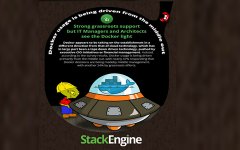本文介绍在CentOS系统环境下安装Docker的详细过程,陆续还就推出其它系列的Linux系统下的安装指南,及操作手册,希望对大家有用。大家注意,要用64位的操作系统,因为Docker 的局限性之一是,它只能用在 64 位的操作系统上。
本文介绍在CentOS系统环境下安装Docker的详细过程,陆续还就推出其它系列的Linux系统下的安装指南,及操作手册,希望对大家有用。大家注意,要用64位的操作系统,因为Docker 的局限性之一是,它只能用在 64 位的操作系统上。
Docker 是一个开源工具,它可以让创建和管理 Linux 容器变得简单。容器就像是轻量级的虚拟机,并且可以以毫秒级的速度来启动或停止。Docker 帮助系统管理员和程序员在容器中开发应用程序,并且可以扩展到成千上万的节点。
容器和 VM(虚拟机)的主要区别是,容器提供了基于进程的隔离,而虚拟机提供了资源的完全隔离。虚拟机可能需要一分钟来启动,而容器只需要一秒钟或更短。容器使用宿主操作系统的内核,而虚拟机使用独立的内核。

CentOS 7 中 Docker 的安装
Docker 软件包已经包括在默认的 CentOS-Extras 软件源里。因此想要安装 docker,只需要运行下面的 yum 命令:
- [root@localhost ~]# yum install docker
启动 Docker 服务
安装完成后,使用下面的命令来启动 docker 服务,并将其设置为开机启动:
- [root@localhost ~]# service docker start
- [root@localhost ~]# chkconfig docker on
(LCTT 译注:此处采用了旧式的 sysv 语法,如采用CentOS 7中支持的新式 systemd 语法,如下:
- [root@localhost ~]# systemctl start docker.service
- [root@localhost ~]# systemctl enable docker.service
)
下载官方的 CentOS 镜像到本地
- [root@localhost ~]# docker pull centos
- Pulling repository centos
- 192178b11d36:Download complete
- 70441cac1ed5:Download complete
- ae0c2d0bdc10:Download complete
- 511136ea3c5a:Download complete
- 5b12ef8fd570:Download complete
确认 CentOS 镜像已经被获取:
- [root@localhost ~]# docker images centos
- REPOSITORY TAG IMAGE ID CREATED VIRTUAL SIZE
- centos centos5 192178b11d362 weeks ago 466.9 MB
- centos centos6 70441cac1ed52 weeks ago 215.8 MB
- centos centos7 ae0c2d0bdc10 2 weeks ago 224 MB
- centos latest ae0c2d0bdc10 2 weeks ago 224 MB
运行一个 Docker 容器:
- [root@localhost ~]# docker run -i -t centos /bin/bash
- [root@dbf66395436d /]#
我们可以看到,CentOS 容器已经被启动,并且我们得到了 bash 提示符。在 docker 命令中我们使用了 “-i 捕获标准输入输出”和 “-t 分配一个终端或控制台”选项。若要断开与容器的连接,输入 exit。
- [root@cd05639b3f5c /]# cat /etc/RedHat-release
- CentOSLinux release 7.0.1406(Core)
- [root@cd05639b3f5c /]#exit
- exit
- [root@localhost ~]#
我们还可以搜索基于 Fedora 和 Ubuntu 操作系统的容器。
- [root@localhost ~]# docker search ubuntu
- [root@localhost ~]# docker search fedora
显示当前正在运行容器的列表

ok,至此CentOS 7 系统环境下安装Docker就完成了,开始你的Docker学习之旅吧。
声明: 此文观点不代表本站立场;转载须要保留原文链接;版权疑问请联系我们。